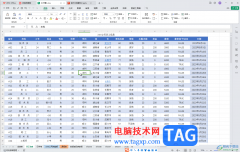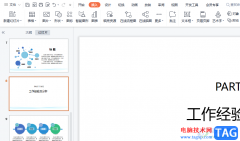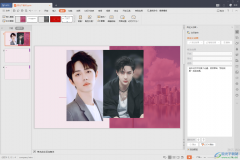用户在遇到文件的编辑问题时,一直以来都会选择在wps软件中来解决,这款办公软件为用户带来了许多强大的功能,让用户简单操作几个步骤即可完成文档的编辑工作,因此wps软件为用户带来了许多的便利,当用户在编辑文档文件时,有时会在页面上插入图片来对文本信息进行解释说明,可是用户发现插入的图片很模糊,想要将其清晰化,却不知道怎么来处理,其实这个问题是很好解决的,用户直接在菜单栏上找到图片工具,接着在显示出来的选项卡中,用户选择其中的清晰化选项即可解决问题,那么接下来就让小编来向大家分享一下wps文档将模糊的图片变清晰的方法教程吧,希望用户能够喜欢。
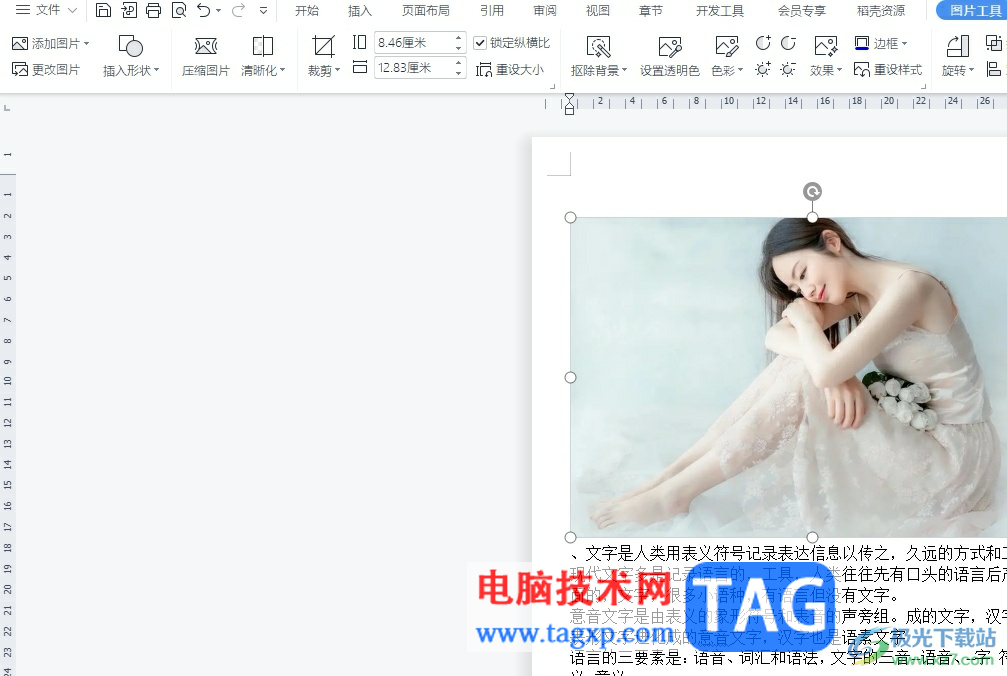
方法步骤
1.用户打开wps软件,进入到文档文件的编辑页面上选中图片
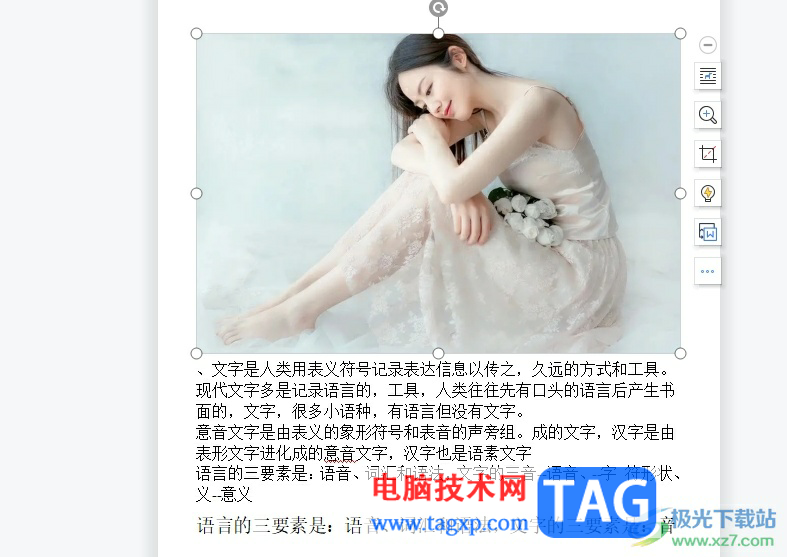
2.接着点击页面上方菜单栏中的图片工具选项,在弹出来的选项卡中,用户选择清晰化选项

3.这时会弹出下拉选项卡,用户选择其中的图像清晰化选项,将会打开新窗口
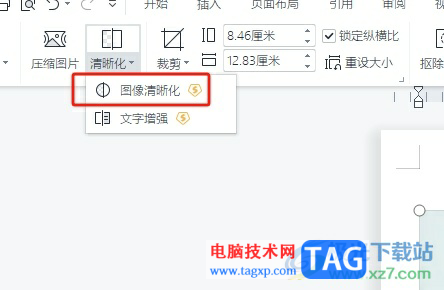
4.进入到图像清晰化窗口中,用户按照自己的需求来在右侧栏目中选择需要清晰放大的倍数
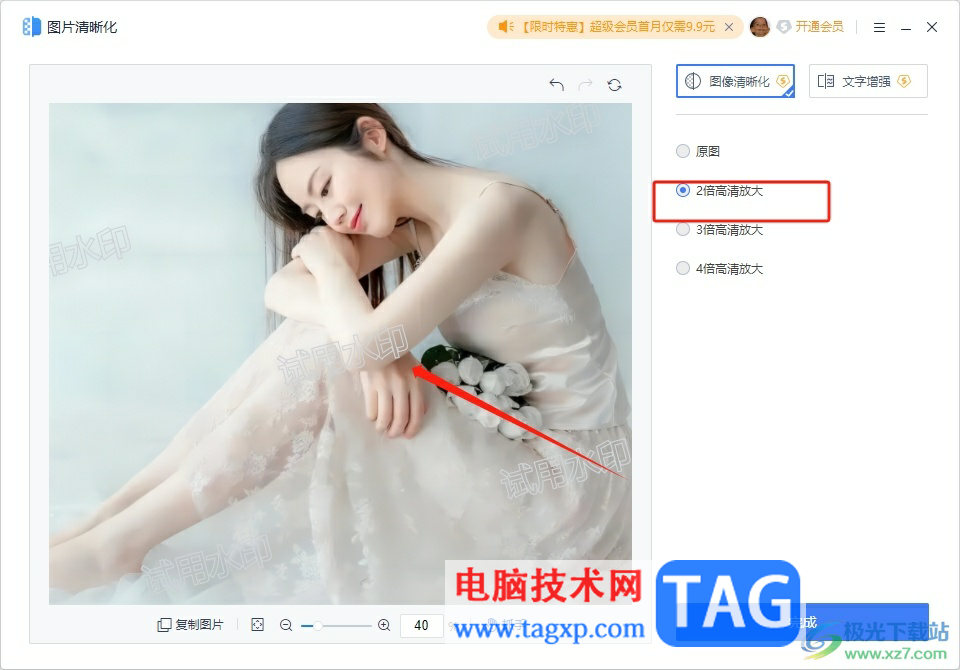
5.可以看到当前的图片清晰度发生了变化,最后用户按下右下角的完成按钮即可
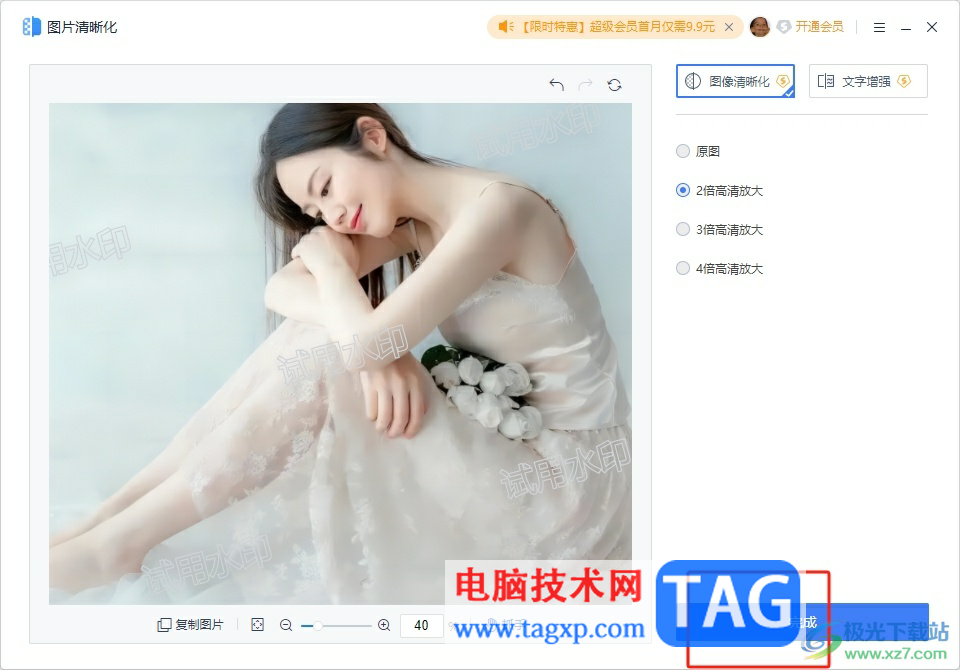
wps软件为用户提供了多种文件的编辑平台,因此用户能够有效提升自己的编辑效率,当用户在wps软件中编辑文档时,发现页面上的图片不清晰,就可以在图片工具中点击清晰化功能来解决,方法简单易懂,因此感兴趣的用户可以跟着小编的教程操作试试看。